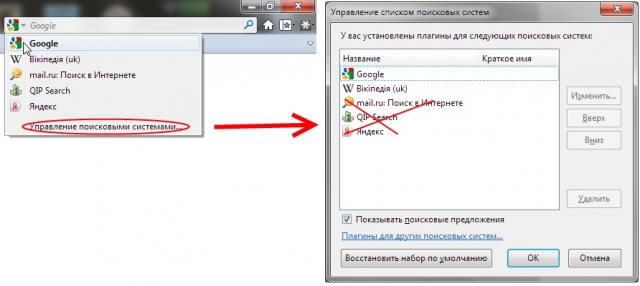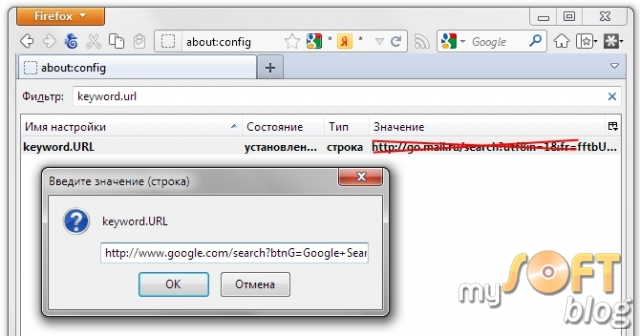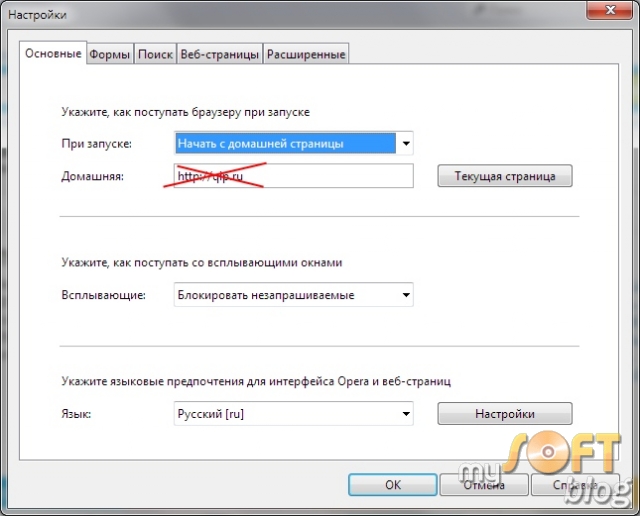-Рубрики
- вязание (382)
- вязание крючком (129)
- ирландское кружево (76)
- вязание спицами (70)
- носочки, тапочки, шапки, шарфы (52)
- Уроки по вязанию (20)
- обвязка кожи (6)
- вязание на вилке (5)
- румынское кружево (4)
- вязание с мехом (3)
- Украшение своими руками. (263)
- бисер (131)
- Рецепты. (151)
- салаты (20)
- выпеечка (18)
- супчики (4)
- рыбные блюда (4)
- мясные блюда (4)
- рукоделие (99)
- Здоровье. (98)
- косметика (12)
- массаж (8)
- медицина (5)
- народная медицина (5)
- уход за волосами (2)
- психология (2)
- Уроки фотошоп. (50)
- Уроки (49)
- полезные советы (47)
- всё для блога (44)
- Фоны. (32)
- Гороскопы. (22)
- мода (21)
- выкройки (2)
- платки, шарфы (1)
- интересное (20)
- Цитаты, притчи, афоризмы. (20)
- Видео. (20)
- всё о даче (17)
- полезное для компьютера (14)
- Домашнее вино (13)
- Музыка. (13)
- Стихи. (13)
- всё для дома (11)
- Картинки. (10)
- цветы (9)
- Молитва (7)
- уроки английского (7)
- народная мудрость (6)
- притчи (2)
- приметы (1)
- афоризмы (1)
- тесты (6)
- природа (5)
- туризм (4)
- Спорт. (4)
- Игры и развлечения. (4)
- притчи (3)
- макраме (2)
- валяние (1)
- шляпки (1)
- клипарт (1)
- музеи (1)
- Юмор. (1)
- Мои работы. (1)
- разделители (0)
- животные (0)
- Фото. (0)
-Музыка
- Очень красивая восточная музыка
- Слушали: 31887 Комментарии: 0
- Восточные мотивы
- Слушали: 20025 Комментарии: 0
- Без заголовка
- Слушали: 263 Комментарии: 2
- Джордже МАРЬЯНОВИЧ - Маленькая девочка
- Слушали: 1158 Комментарии: 0
- Лили Иванова - Забудь обратную дорогу...
- Слушали: 1238 Комментарии: 0
-Поиск по дневнику
-Подписка по e-mail
-Интересы
-Постоянные читатели
-Сообщества
-Статистика
Другие рубрики в этом дневнике: Юмор.(1), шляпки(1), Цитаты, притчи, афоризмы.(20), цветы(9), Фото.(0), Фоны.(32), Уроки фотошоп.(50), уроки английского(7), Уроки(49), Украшение своими руками.(263), туризм(4), тесты(6), Стихи.(13), Спорт.(4), рукоделие(99), Рецепты.(151), разделители(0), притчи(3), природа(5), полезные советы(47), народная мудрость(6), Музыка.(13), музеи(1), Молитва(7), Мои работы.(1), мода(21), макраме(2), клипарт(1), Картинки.(10), интересное(20), Игры и развлечения.(4), Здоровье.(98), животные(0), Домашнее вино(13), Гороскопы.(22), вязание(382), всё о даче(17), всё для дома(11), всё для блога(44), Видео.(20), валяние(1)
Полезные и нужные программы. |
Это цитата сообщения _Lyubasha_K_ [Прочитать целиком + В свой цитатник или сообщество!]
Метки: полезное для компа |
Как удалить всё лишнее из браузера... |
Дневник |
|
Метки: полезное для компа |
Как убрать черный экран |
Это цитата сообщения petrovith [Прочитать целиком + В свой цитатник или сообщество!]
 следить за здоровьем вашего компьютера, а
следить за здоровьем вашего компьютера, а
сейчас разберемся с черным экраном при загрузке Windows, который кстати пришел на смену такому пугающему синему экрану смерти. С черным экраном, в отличии от синего можно работать и пробовать восстановить статус кво. Во как я загнул! Да ладно, давайте разбираться в причинах появления черного экрана
и способах устранения. Причин в общем-то всего две, это вирусы и другие вредоносные программы или сбой в
работе жесткого диска. Что можно сделать если Windows не хочет загружаться и вместо загрузки появляется
черный экран? Первым делом нужно попытаться войти в безопасный режим. Делается это так:
вовремя загрузки нажимаем клавишу F8, нужно стараться поймать момент начала загрузки, если с одного
раза не получается, можно сделать серию из нескольких нажатий. После открытия меню, с помощью кнопок
со стрелками выбираем безопасный режим и жмем Enter. В этом режиме запустятся только необходимые для работы Windows службы и программы. Если вам удалось войти в безопасный режим и после этого появился
рабочий стол с ярлыками, то скорей всего сбой произошел по вине какой то программы,драйвера или службы,
которые были установлены перед появлением черного экрана. А значит лучше всего удалить эту недавнюю
загрузку или сделать восстановление системы. Ну а если уж компьютер не входит в безопасный режим, придется с помощью диска с опрерационной системой. Редко,но случается, что черный экран не пропадает
даже после восстановления и здесь уж приходится полностью переустанавливать ось. Это что касается сбоя.
В случае заражения вирусом действуем по другому. Кстати как вариант черный экран может появиться в
результате ошибок с активацией Windows, тогда достаточно снова ввести лицензионные данные и подтвердить
их (естественно если винда у вас лицензионная). И так вирус. Windows загрузилась, но вместо рабочего стола
видим черный экран. Вызываем диспетчер задач нажатием клавиш Ctrl+Shift+Esc или Ctrl+Alt+Del, но в этом
случае появится меню где нужно будет еще выбрать пункт запустить диспетчер задач. Здесь, во вкладке
процессы, нужно выбрать explorer.exe. Если вдруг такого процесса не окажется придется его создать. Жмем
файл-новая задача и, в открывшемся окне пишем explorer.exe, после чего жмем OK. В случае если черный экран исчезнет мы практически справились с проблемой. Для полного завершения нужно нажать пуск и в окне
поиска набрать regedit, после чего открыть редактор реестра. Здесь нужно пройти по такому вот пути пути:
HKEY_LOCAL_MACHINE / SOFTWARE / Microsoft / WindowsNT / CurrentVersion / Winlogon и в параметре Shell прописать explorer.exe. Внимание! Если в параметре Shell прописано что-то другое-его необходимо удалить!
Здесь не должно ничего быть кроме explorer.exe. Если же это не помогло, значит этот процесс заблокировала вредоносная программа. Продолжаем борьбу с ней-снова открываем диспетчер задач, снова выбираем новую
задачу вписываем в окно iexplorer.exe, щелкаем OK, после чего у нас должен открыться браузер. Находим и
скачиваем антивирус AVZ, запускаем его, жмем файл-восстановление системы, ставим галочки в чекбоксах
восстановление настроек проводника и восстановление ключа запуска Explorer, жмем выполнить отмеченные
операции. После всех этих действий черный экран при загрузке Windows должен исчезнуть, а весь компьютер
надо будет просканировать на вирусы например утилитой Dr.Web CureIt.
Метки: полез полезное для компа |
Ресурсы on-line (тестирование скорости, проверка на вирусы и т.д) |
Это цитата сообщения aldav [Прочитать целиком + В свой цитатник или сообщество!]
Метки: полезное для компа |
Учимся у профессионалов |
Это цитата сообщения Surge_Blavat [Прочитать целиком + В свой цитатник или сообщество!]
|
УЧИМСЯ КОМПЬЮТЕРНОМУ ДЕЛУ ИСКЛЮЧИТЕЛЬНО У ПРОФЕССИОНАЛОВ! ВЕСЬ СОФТ ИНТЕРНЕТА. ВИДЕОКУРСЫ. РАЗЪЯСНЕНИЯ. |
Метки: полезное для компа |
Как запустить компьютер даже если систему сломали вирусы. |
Это цитата сообщения Владимир_Шильников [Прочитать целиком + В свой цитатник или сообщество!]
Практически у каждого дома сейчас есть персональный компьютер. Мы им пользуемся очень часто и без него уже не мыслим жизни. Согласитесь — без него наверное уже и не обойтись. И хорошо, когда он нас радует своей безупречной, стабильной работой. К сожалению, возникают такие ситуации, когда техника подводит. Это случается из за поломок или по чьему нибудь злому умыслу. С поломками все понятно, а вот злые умыслы в сети у некоторых индивидуумов появляются все чаще и чаще.
И летят к нам вредные вирусы, портят жизнь очень многим. Все это проявляется в отказе компьютера загружаться. Вирусы портят операционную систему и она приходит в негодность. Есть множество антивирусных программ, готовых помочь, но они запускаются только с загруженной операционкой, а она не работает! Для этих случаев есть программы, загружающие операционную систему на вашем компьютере без участия вашего жесткого диска, то есть не используя вашу установленную операционную систему. Я хочу рассказать о программе, которая не только поможет восстановить работоспособность системы, подпорченной действиями вирусов, но и попытается вылечить зараженные объекты.
Метки: полезное для компа |
Как почистить Windows |
Дневник |
Метки: полезное для компа |
Как пользоваться Яндекс-Диском? |
Это цитата сообщения Юля_Линд [Прочитать целиком + В свой цитатник или сообщество!]


Метки: полезное для компа |
Все для Нового года. |
Это цитата сообщения Tatjana_Weiman [Прочитать целиком + В свой цитатник или сообщество!]
Метки: полезные советы |
Бесплатные лицензионные программы |
Это цитата сообщения Марина_Кузьмина [Прочитать целиком + В свой цитатник или сообщество!]
|
http://www.big-big.ru/besplatno/ru.giveawayoftheday.com.html
Метки: полезное для компа |
Большой каталог полезных сайтов |
Это цитата сообщения Arnusha [Прочитать целиком + В свой цитатник или сообщество!]
Раздел "Анимационные картинки для гостевых и блогов"
|
Метки: полезное для компа |
Десять советов для настройки чата в Skype))) |
Это цитата сообщения BARGUZIN [Прочитать целиком + В свой цитатник или сообщество!]
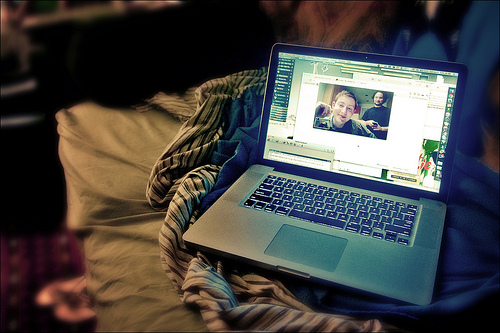
Skype — отличное изобретение, которое позволяет оставаться на устойчивой связи. как с друзьями, так и родственниками и коллегами. Всего лишь несколько лет назад подобное показалось бы просто фантастикой. Про видео телефоны речь шла, как о чем то нереально фантастическом. Но теперь это уже наши привычные будни и этим никого не удивишь. Зачастую не всегда вы сможете найти необходимые вам настройки. В этой статье 10 довольно простых советов, которые сумеют помочь вам общаться в любимом всеми Skype с еще большим комфортом.

_______________________________________
 Этот проект стартовал еще в марте 2011г. и достаточно быстро получил статус одного из самых ведущих в сфере Интернет-торговли. Сегодня Lamoda.ru может предложить самый большой ассортимент не только обуви, но и других видов одежды. Зайдите на сайт http://icoupons.ru/russian-shops/lamoda/ укажите свой электронный адрес и вы сможете получить подписку с уведомлением на бесплатные купоны от LAMODA.RU.
Этот проект стартовал еще в марте 2011г. и достаточно быстро получил статус одного из самых ведущих в сфере Интернет-торговли. Сегодня Lamoda.ru может предложить самый большой ассортимент не только обуви, но и других видов одежды. Зайдите на сайт http://icoupons.ru/russian-shops/lamoda/ укажите свой электронный адрес и вы сможете получить подписку с уведомлением на бесплатные купоны от LAMODA.RU.
____________________________________________
Метки: скайп |
Без заголовка |
Это цитата сообщения SvetlanaT [Прочитать целиком + В свой цитатник или сообщество!]
Кнопочка Win довольно удобна в использовании, так как с её помощью мы можем обращаться с Главным меню Windows даже при отсутствии мыши!
И ещё несколько полезных функций этой кнопочки.
ЗДЕСЬ далее...
Метки: полезное для компа |
Почему «тормозит» компьютер и как от этого избавиться? |
Это цитата сообщения LebWohl [Прочитать целиком + В свой цитатник или сообщество!]
Многие пользователи рано или поздно сталкивались с проблемой потери производительности собственного ПК. Еще вчера компьютер можно было назвать быстрым и производительным, но через некоторое время наблюдается снижение производительности, те или иные приложения запускаются медленнее, а в играх наблюдается заметное падение такого показателя, как FPS (частота кадров). Почему это происходит, и как с этим бороться?
Во-первых, со временем, система заполняется новыми программами, некоторые из них сразу попадают в папку автозагрузки, другие работают в фоновом режиме. Во-вторых, происходит износ аппаратной части компьютера, что приводит к снижению эффективности охлаждения. При этом чипы сами по себе не повреждаются, а разрушаются или теряют эффективность вспомогательные средства – например, высыхание термопасты или засорение вентилирующих отверстий.

Программные «тормоза»
1. Неиспользуемые программы
Метки: программы |
| Страницы: | [1] |